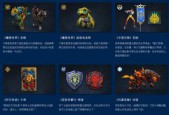魔兽世界更新不动是怎么回事(windows10系统下魔兽世界无法更新如何处理)
- 专题
- 2023-12-04
- 97
- 更新:2023-12-04 11:46:17
1、windows10系统下魔兽世界无法更新如何处理
魔兽世界是一款全球性的网络游戏,一直深受广大用户们的喜爱。不过,最近一些使用windows10系统的游戏玩家反馈自己遇到了魔兽世界无法更新的现象,是怎么回事呢?接下来,就随小编一起看看魔兽世界无法更新升级的处理方法吧!
方法一:
一、首先本次补丁的更新内容:BUG在客户端处实装了一个对角色名字及聊天过滤器的BUG修正。此外还将对服务器端进行相应调整,该工作将于每周服务器例行维护后完成。
二、无法更新的解决方法:注意:在尝试下列的解决偏方前,你可以先试试这几个简单的方法,如果均不见效,在使用下列偏方。
1、重启电脑。
2、重启路由器。
3、更换使用的网络。(使用网通或者电信试试)
方法二:
1、打开此电脑C:\\Windows\\System32\\drivers\\etc;
2、使用记事本打开hosts文件,然后将下载代码复制到内容底部:
184.25.56.74dist.blizzard.com.edgesuite.net
183.131.128.135client01.pdl.wow.battlenet.com.cn
61.164.241.83client02.pdl.wow.battlenet.com.cn
113.17.184.58client03.pdl.wow.battlenet.com.cn
122.226.183.27client04.pdl.wow.battlenet.com.cn
修改后按ctrl+s保存后关闭即可!
方法三:
打开战网桌面→设置→游戏安装/更新,找到最下边的网络带宽,修改最近更新,在输入框里写上1000。然后点击一下空白部分,然后点完成,关闭战网桌面,结束agent进程。重新打开即可!
方法四:
_除Battle.netCache文件夹(官方推荐的解决方法)坏的Battle.netCache文件夹可能会导致技术问题,删除该文件夹并不会影响您的游戏资料,并可以解决因资料过期所导致的潜在问题。
操作步骤如下:
1、关闭所有暴雪相关程序。
关闭游戏或安装程序,打开任务管理器,终止以下进程:Agent.exe、BlizzardLauncher.exe。
2、开启显示隐藏文件、文件夹和驱动器,按下win+E打开资源管理器,点击【查看】,勾选【隐藏的选项】,如图:
3、打开C:\\ProgramData\\,找到BlizzardEntertainment,将该文件夹删除,返回并使用战网登录器重新启动游戏进行更新。
4、删除DATA,删除data文件下的config,indices文件夹后再运行战网客户端即可。
windows10系统下魔兽世界无法更新的处理方法就为大家介绍到这里了。若是你也遇到同样问题的话,不妨按照上述步骤操作看看!

2、魔兽世界战网无法正常更新怎么办?
战网客户端无法正常更新
1、如果你之前安装了台服或者其他外服战网客户端,那么你可能需要先删除外服客户端,再尝试安装国服客户端并进行更新。
2、如果你没有安装过外服的战网客户端,但之前有下载过其他暴雪游戏(如《魔兽世界》、《星际争霸Ⅱ》等),那么请尝试开启Secondary Logon服务,步骤如下:
鼠标右键点击我的【我的电脑】选择【管理】,打开【服务和应用程序】-【服务】
选择【Secondary Logon服务】-【属性】-【启动类型】选择【自动】,然后点击【应用】
同时请尝试删除已经安装的更新工具【Battle.net】文件夹,再重新运行更新
【Battle.net】文件夹路径如下:
Windows XP用户 C:\\Documents and Settings\\All Users\\Application Data\\Battle.net
Windows Vista\\7用户 C:\\ProgramData\\Battle.net
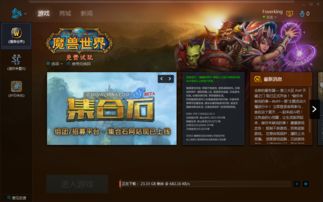
3、win10更新魔兽世界提示正在等待另一项安装或更新如何解决
windows10系统下,一位用户反馈自己在更新魔兽世界更新包时碰到了更新没反应的情况,点击【立即开始此项更新】按钮根本反应,而且提示“正在等待另一项安装或更新”,这是怎么回事呢?其实,该问题是由于本地网路出现故障引起的,首先我们可以尝试打开浏览器或登录QQ查看是否能正常打开,若可以的话则可按下面方法进行修复,反之则需要重启路由器和猫等待5分钟后再次尝试,若无法解决则联系宽带供应商进行解决。
推荐:win10系统下载64位
修复方法一:
1、建议先打开任务管理器,按下ctrl+shift+esc组合件打开任务管理器,在任务管理器中将agent进程关闭,然后等待这个进程重启,重启后查看是否能够正常更新!
修复方法二:
1、点击“访问战网菜单”,在弹出的菜单中选择“设置”按钮;
2、在设置界面左侧点击【游戏安装/更新】,然后在右侧将【网络宽带】下面的【最近更新】和【预下载更新数据】后面的速度都设置成99999点击【完成】保存设置重启战网尝试进行更新安装!
win10更新魔兽世界提示“正在等待另一项安装或更新”的解决方法就为大家介绍到这里了。若是你也遇到同样情况的话,不妨按照上述方法处理看看!
4、魔兽世界战网更新卡在初始化怎么办?
玩魔兽世界的玩家一般都会遇到更新或者重新安装魔兽世界的时候,战网的下载进度条一直显示“正在初始化”,这让很多玩家头疼不已,这游戏还能不能正常下载或更新了,那么下面小编就来说一下如何解决战网更新魔兽世界卡正在初始化的问题。
PS:对战网其他游戏也有效。
方法一:删除hosts文件
有时候Hosts的文件中的一些IP地址会影响到战网的游戏更新,所以你可以试着先去清理Hosts文件。当然了,如果一些玩家电脑里的hosts地址是有用的,那就事先备份一下。
前往C:\\Windows\\system32\\drivers\\etc \\hosts,用记事本打开hosts文件,删除里面的所有内容。然后重启电脑。最后再次尝试重新更新魔兽世界。
方法二:删除后台进程
首先先暂停魔兽世界的更新,然后打开任务管理器,找到【Agent.exe】这个任务,将其强制结束,然后重新更新魔兽世界再开启流星加速即可。
Agent.exe这个进程是战网的自动更新系统,有时候战网如果有自动更新,那么战网里面的所有游戏更新任务都要在其更新后才会更新、
方法四:取消代理服务器设置
1、按下Win键+R键盘,打开运行窗口
2、在运行窗口输入 inetcpl.cpl,打开【Internet属性】
3、点击 连接 标签
4、确保【从不进行拨号连接】这个有被选中
5、然后点击【局域网设置】按钮
6、确保未勾选为LAN使用代理服务器
7、若为LAN使用代理服务器 未被勾选,请尝试切换 自动检测设置
若 自动检测设置 已勾选则取消
若 自动检测设置 未勾选则勾选
方法五:重启路由器
这个方法根据路由器的不同而没有具体的方法。随便打开浏览器在地址栏中登录你的路由器地址,默认一般为192.168.1.1,登陆后找到路由器重启的按键,重启一下。最后再次重新尝试更新。
以上就是魔兽世界卡初始化的解决方法,当然了还有最后一个终极方法就是耐心的等待,因为一般初始化界面的表示后台正在下载必要的文件,但是由于你的网速有点慢,所以下载的也慢,等待后台全部下载完成,游戏才会正常的更新哦。